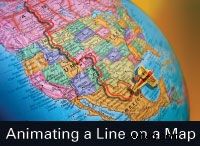
旅行の動画はほぼ完成していますが、冒険を披露するには最後の要素が必要です。飛行機が世界を横断するアニメーションの地図を作成するのが楽しくなるまで、インディアナジョーンズの映画は完成しません。
それで、あなたは北カリフォルニアの私たちのオフィスで人気のあるビデオワークショップの1つに来ることに決めました。あなたはサンタバーバラに住んでいて、美しく荒涼としたサンウォーキンバレーに戻って旅行中にいくつかの観光をすることを計画しています。遠回りのルートのすべてのカーブに沿ってカリーニングする古典的なアニメーションのラインを作成する以外に、帰りのロードトリップのビデオを強調するのに最適な方法はありません。
もちろん、時間、ツール、スキル(または少なくとも学ぶ興味)があれば、この効果で達成できるフィネスの程度があります。時間が足りない場合、この効果を生み出す最も簡単な方法は、ルートを含む地図の画像を見つけ、ペイントプログラムを使用して、1つのコピーに線を引き、それをロードして、お気に入りの編集にクリーンコピーすることです。パッケージを作成し、2つの間をワイプします。完了しました。
もう少し時間があり、PhotoshopとAfter Effectsに精通している場合は、手間をかけずに、カメラのパンとズームの動きを備えた、非常に正確なラインチャージを作成できます。準備ができたら、次のようにします。
ステップ1
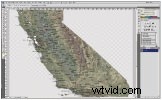
背景の地図を見つけてください。必要な出力よりも大きいものを使用すると、画質を損なうことなく、地図や旅行ラインをズームおよびパンできます。カリフォルニアの地図は1497×1535ピクセルです。
ステップ2
マップをPhotoshopにロードし、このマップの名前をMap_with_Lineのように変更します。
ステップ3
新しいレイヤーを作成し、Lineという名前を付けます
ステップ4

ペンツールを使用して、強調表示するルートをトレースします。
ステップ5
前景色を選択して線の色を設定し、[ブラシ付きストロークパス]ツールを使用して、好みのルートを強調表示します。ストロークパスを使用するときは、ベースイメージから分離するために、線レイヤーが強調表示されていることを確認してください。線が狭すぎる、幅が広い、または柔らかすぎる場合は、[ブラシオプション]ウィンドウでストローク属性を変更できます。新しいマップをレイヤー化されたPSDドキュメントとして保存します。
ステップ6

After Effectsを開き、出力のプリセットを使用して、予想されるアニメーションよりも少し長い新しいコンポジション(comp)を作成します。コンプの長さは、NTSCDVプリセットに基づいて20秒になります。
ステップ7
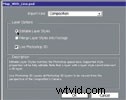
レイヤー化されたMap_With_Line.PSDファイルをカンプとしてインポートし、プロンプトが表示されたら、[編集可能なレイヤースタイル]を選択します。
ステップ8

Map_with_Line Layersフォルダーをコンポジションタイムラインにドラッグし、Lineレイヤーが上にあることを確認して、Lineレイヤーをダブルクリックします。画像全体を表示するには、[最大100%に合わせる]オプションをクリックする必要がある場合があります。
ステップ9

ペンツールを選択し、[レイヤー]ウィンドウで作業しながら、ルートにぴったりと重なる線を描画します。これにより、書き込み効果によってアニメーションマスクとして使用されるパスが作成されます。
ステップ10

書き込みの場所はバージョンによって異なるため、[効果とプリセット]フィールドでクイック検索を実行して見つけてください。
ステップ11
これをLineレイヤーにドラッグアンドドロップします。
ステップ12
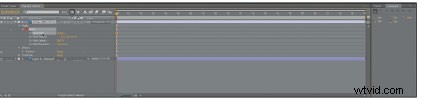
Lineレイヤーの下にあるMask1をクリックして、MaskPathを選択します。
ステップ13
このレイヤーをコピーして、ライトオンエフェクト内のブラシ位置レイヤーに貼り付けます。
ステップ14

これで、描画したペンのパスに対応する一連のキーフレームが表示されます。
ステップ15
ブラシサイズをルートラインより大きく設定します。ルートの曲がり角にぴったりと沿ったアニメーションのリビールの場合は、少し大きくします。ペンのパスの精度が低い場合は、より大きなブラシサイズを使用する必要があります。 20の設定を使用しました。
ステップ16
元の画像を表示するようにペイントスタイルを変更します。これは、書き込みオプションの下部にあります。
ステップ17

マップがNTSCプリセットよりどれだけ大きいかによっては、画像の一部しか表示されない場合があります。心配しないでください。すぐにすべてが表示されます。次に、RAMプレビューボタンを押して、これまでの内容を表示します。
ステップ18
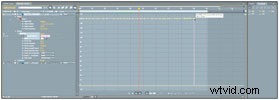
アニメーションラインの速度を変更したい場合があります。これを行うには、最初にすべてのキーフレームを強調表示してから、グラフ編集モードに入り、グループを右にドラッグして線を遅くするか、左にドラッグして速度を上げます。この方法では、回線のタイミングを2秒から9秒にすばやく延長しました。
ステップ19
さらに楽しくするために、ラインレイヤーをマップレイヤーにペアレント化し、ベースレイヤーを選択した状態で、マップをズームインして、ラインが始まる場所にパン(拡大縮小および配置)して、キーフレームを作成します。
ステップ20

タイムラインカーソルをアニメーションラインの最後までドラッグし、マップをそのポイントにパンして、別のキーフレームを作成します。
ステップ21

動きを分析し、必要に応じてキーフレームを追加して、州を蛇行する移動ルートの先端を追跡します。
ステップ22
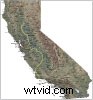
動きをさらにスムーズにするには、ブラシ位置のキーフレームを左または右に調整します。
これで、定義したパスに厳密に従う単純なアニメーションラインが作成されます。このエフェクトをさらにプッシュしたい場合は、AfterEffectsにパッケージされている3Dエフェクトを使用してこのベースアニメーションを変更することを検討してください。
寄稿編集者のBrianPetersonは、ビデオ制作コンサルタント、トレーナー、講師です。
最終結果
ここで完成した効果を表示するには、ここをクリックしてください 。
